
时间:2023-06-01 12:49:18作者:来源:人气:我要评论(0)
在很多情况下用户在使用电脑截图时发现总会差一截,但是很多用户不知道应该怎么截长图,那么windows10怎么截长图?要截长图的方法非常简单,只需要找到Windows附件,在附件之中找到截图工具,之后使用Windows自带的截图工具就能够截出想要的长图了,这个就是目前windows10截长图方法,希望对大家能够有所帮助。
windows10截长图方法
1、先打开电脑痕侨左下阅新屈角开始菜单,点击“Windows附件”选项。
2、后在该页够霸面中点击“截图工具”选项。
3、后在该页面中点击“新建”选项。
4、然后在该页面中将想截图的东西截图下来后点击“保存截图”选项即可。
方法二
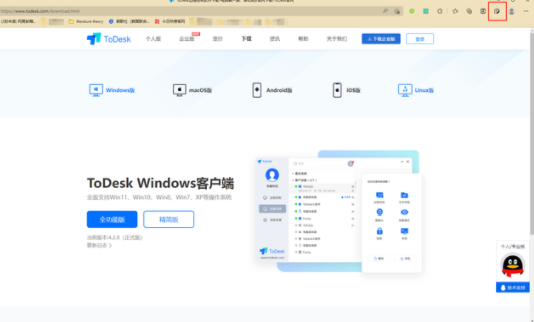
1、打开win10系统自带的Edge浏览器,转到需要长截屏的网页,点击Edge浏览器右上角“网页捕获”这个工具,也可以点击ctrl+shift+s打开。
2、然后点击捕获全页,就可以生成一个整个网页截图的画面,点击保存就可以了。
相关阅读 windows10硬盘格式怎么看 windows10硬盘格式查看方法 怎样将windows10的bios设置为u盘启动 windows10的bios设置为u盘启动方法介绍 windows10怎么打开iso文件 windows10打开iso文件方法介绍 windows10怎么加密软件 windows10加密软件方法介绍 win10 rs4快速预览版更新介绍 windows10 rs4快速预览版更新内容一览 windows10秋季创意者更新时间 windows10秋季创意者更新内容 Windows10Upgrade文件能不能删除?安全删除Win10Upgrade文件夹方法 windows10免费升级今晚结束 windows10免费升级教程 不升级windows10的10大理由 不升级win10十大理由盘点 无法安装windows10 0x80070006-0x2000c解决办法
热门文章
 win10双屏独立显示一个玩游戏,一个看视频方法
win10双屏独立显示一个玩游戏,一个看视频方法
 Win10电视直播软件推荐:Hello, TV使用教程技巧
Win10电视直播软件推荐:Hello, TV使用教程技巧
 win10packages文件夹可以删除吗 win10packages文件夹怎么删除
win10packages文件夹可以删除吗 win10packages文件夹怎么删除
 win10怎么设置系统默认编码为utf-8 win10设置系统默认编码为utf-8方法介绍
win10怎么设置系统默认编码为utf-8 win10设置系统默认编码为utf-8方法介绍
最新文章
人气排行